 Bron: Hayato Huseman / Android Central
Bron: Hayato Huseman / Android Central
De eerste preview van Android 12 is gearriveerd, en daarmee een groot aantal kleine visuele aanpassingen en ontwikkelingstools. Zoals altijd het geval is met previews van ontwikkelaars, is deze build vooral bedoeld om softwareontwikkelaars een basisplatform te geven om hun apps en services voor te bereiden, waardoor een soepele overgang wordt gegarandeerd wanneer Google uiteindelijk de officiële public-facing uitrolt bouwen.
Deze build is niet bedoeld voor dagelijks gebruik, en dat zou je absoluut moeten doen niet installeer het op uw primaire telefoon, maar als u een reserveapparaat in de buurt heeft, is het goede nieuws dat u geen van de beste Android-telefoons om het uit te voeren - deze eerste preview voor ontwikkelaars is beschikbaar voor de Pixel 3-serie en alle daaropvolgende modellen. Met dat in gedachten flitste ik de build op mijn Pixel 5 om te zien hoe het verschilt van Android 11.
VPN-deals: levenslange licentie voor $ 16, maandelijkse abonnementen voor $ 1 en meer
Onder de motorkap
Vooral zo vroeg gebeuren de meeste veranderingen die met Android 12 zijn geïntroduceerd achter de schermen, en je merkt ze misschien nooit eens. Android 12 introduceert een nieuwe uniforme API voor het ontvangen van inhoud, waardoor het gemakkelijker en consistenter wordt om tekst, afbeeldingen en video's tussen apps te kopiëren en plakken.
Android 12 introduceert ook ondersteuning voor AVIF, een nieuw beeldformaat dat de beeldkwaliteit aanzienlijk verbetert zonder toenemende bestandsgroottes en kan automatisch HEVC- en HDR-videobestanden transcore naar de breder compatibele AVC formaat.
Bovendien zijn er nogal wat beveiligingsgerichte en gedragsveranderingen die worden doorgevoerd met Android 12 - we zullen hier binnenkort een diepe duik op doen.
Opnieuw ontworpen meldingenpaneel
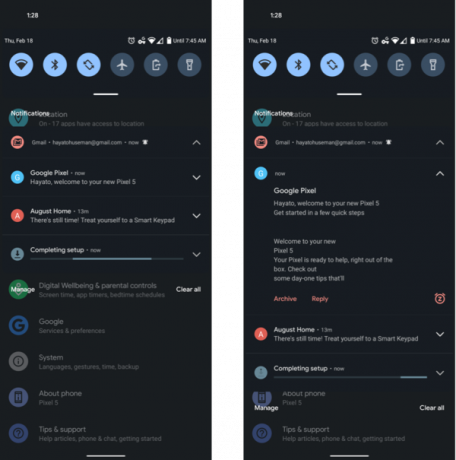 Bron: Android Central
Bron: Android Central
Hoewel de algemene gebruikersinterface van Android 12 er grotendeels hetzelfde uitziet als die van Android 11, is een van de meest opvallende verschillen het opnieuw ontworpen meldingenpaneel. App-pictogrammen aan de linkerkant van inkomende meldingen zijn nu uniform rond en er is een nieuwe speciale snooze-knop in de rechterbenedenhoek van meldingen van apps zoals Gmail. Als je bedenkt hoe onopvallend de actie met een halve veegbeweging voor het snoozen van meldingen eerder was, is dit een welkome verandering - hoewel je op deze manier ook nog steeds toegang hebt tot het snooze-menu.
De ondoorzichtigheid van achtergrondelementen achter meldingen is ook enigszins veranderd, en er is aanzienlijk meer ruimte tussen tekst, waardoor elke melding groter is dan voorheen. Tekst is nu ook een beetje links van het meldingspictogram ingesprongen, net als de actiegerichte knoppen onder de meldingstekst. De hele look is een beetje drukker dan voorheen, maar het vraagt meer aandacht voor elke individuele melding.
Screenshot gebruikersinterface
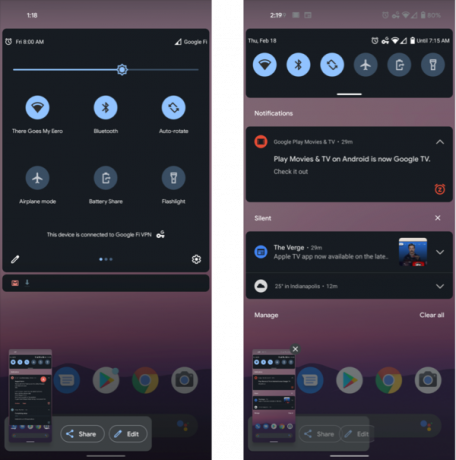 Bron: Android Central
Bron: Android Central
We zien echter nog steeds geen native ondersteuning voor het scrollen van schermafbeeldingen die standaard zijn ingeschakeld XDA-ontwikkelaars hoofdredacteur Mishaal Rahman was in staat om de instelling in een Android-emulator in te schakelen voor een (nogal buggy en crashgevoelige) preview van de functie. Anders zien schermafbeeldingen er hetzelfde uit als voorheen op mijn Pixel 5.
Af en toe verdwijnt de X-knop in de rechterbovenhoek van het screenshotvoorbeeld, en Van Android Central Alex Dobie merkt op dat het helemaal niet op zijn Pixel 4a 5G. Mijn beste gok is dat dit suggereert dat de X-knop aan het verdwijnen is in toekomstige builds; in de tussentijd kun je op de X-knop tikken of gewoon het hele voorbeeld wegvegen.
4x5 raster op het startscherm
De gebruikersinterface van het startscherm ziet er vrijwel niet van tevoren uit, maar binnen de instellingen van het startscherm kun je nu een 4x5-raster inschakelen voor het geval de standaard 5x5 iets te vol is naar jouw smaak. Om toegang te krijgen tot deze optie, drukt u eenvoudig lang op een lege plek op het startscherm, tikt u op Stijlen en achtergronden en kiest u het tabblad Raster.
In eerdere versies van Android kregen gebruikers de keuze tussen het standaard 5x5-raster, 4x4, 3x3 en 2x2. Persoonlijk ben ik heel tevreden geweest met het 5x5-raster, maar het kan nooit kwaad om meer opties aan te bieden - maar kunnen we de rasterlay-out alstublieft verplaatsen naar de algemene Home-instellingen?
Veiligheid en noodgevallen
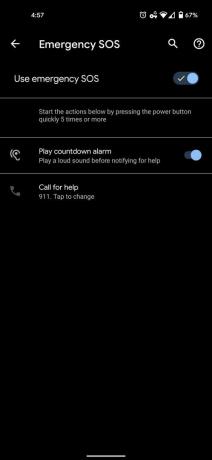 Bron: Android Central
Bron: Android Central
Naast de Safety-app die Google heeft opgenomen in de laatste paar builds van Android, heeft Android 12 nu een Safety & Emergency-sectie in de voorhoede van de app Instellingen.
Hoewel de meeste functies daarin niet bijzonder nieuw zijn, biedt dit een snellere toegang tot het bewerken van uw contactgegevens voor noodgevallen, evenals detectie van auto-ongelukken en crisis mogelijk maken waarschuwingen.
Een opmerkelijke nieuwe functie van de sectie Veiligheid en noodsituaties is SOS voor noodgevallen, die, indien ingeschakeld, gebruikers in staat stelt onmiddellijk 911 te bellen (of een ander nummer zoals een contactpersoon voor noodgevallen of lokale hulpdiensten, met het voorbehoud dat als u het nummer wijzigt, uw telefoon moet worden ontgrendeld om deze functie te gebruiken) door op de aan / uit-knop vijf keer.
U kunt ook kiezen of u al dan niet een aftellend alarm wilt afspelen voordat u om hulp vraagt, waardoor onbedoelde noodoproepen worden verminderd.
Deel wifi met Share in de buurt
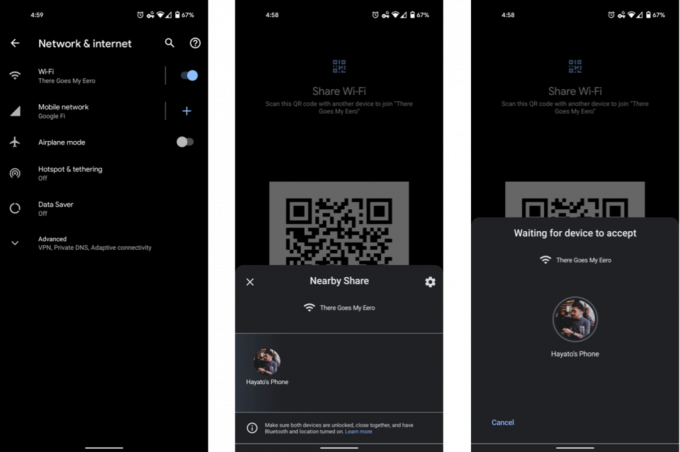 Bron: Android Central
Bron: Android Central
U kunt uw Wi-Fi-netwerk al een tijdje gemakkelijk met anderen delen via QR-code, toegankelijk door lang op het Wi-Fi-netwerk in het netwerk & Internetgedeelte van de app Instellingen en op Delen tikken, maar met Android 12 kunt u de nieuwe functie Delen in de buurt van Google gebruiken om de noodzaak van zelfs een QR-code te omzeilen code.
Zolang beide gebruikers Delen in de buurt hebben ingeschakeld (waarvoor alleen Wi-Fi en Bluetooth moeten zijn ingeschakeld), wordt door op Delen in de buurt op een Wi-Fi-netwerk in Android 12 te tikken dialoog met apparaten in de buurt en door op een apparaat te tikken, wordt de ontvanger gevraagd om te accepteren, waarna ze automatisch worden verbonden met het wifi-netwerk zonder zelfs maar een wachtwoord.
Markup ondersteunt nu emoji en tekst
Naast de markeringen, pennen en andere verschillende tekengereedschappen die voorheen aanwezig waren in Markup, voegt Android 12 ondersteuning toe voor het toevoegen van emoji en tekst aan je schermafbeeldingen. Zoals altijd heb je toegang tot Markup door op de knop Bewerken te tikken nadat je een screenshot hebt gemaakt.
Rechts van de bijsnijdknop in de werkbalk is nu een tekstknop, gevolgd door een stickerknop om emoji toe te voegen. Tekstinvoer is nog redelijk rudimentair; u kunt zoveel tekstelementen toevoegen als u wilt, het formaat van de tekst wijzigen of de kleur wijzigen, maar er zijn geen opties voor aanpasbare dekking of verschillende lettertypen.
Door op de stickerknop te tikken, wordt een kleine werkbalk geopend met zes emoji's en door op de drie stippen naast te tikken met die opties wordt een completere lijst weergegeven, met alle dezelfde emoji die je kunt gebruiken ergens anders. Net als bij de tekst, kunt u het formaat van de emoji wijzigen en de positie ervan verplaatsen. ID kaart liefde om te zien hoe emoji-keukenondersteuning hier uiteindelijk zijn weg vindt.
Een van de beste functies van Android 11 was het uitgebreide mediabesturingssysteem in het scherm met snelle instellingen, waarmee al uw actieve media op één plek werden samengevoegd. Maar aangezien we het afgelopen jaar meer tijd aan deze functie hebben besteed, is het duidelijk geworden hoe vervelend het kan zijn als het op agressieve wijze mediabediening invoegt van een app die u niet wilt gebruiken.
Met Android 12 kunt u nu selectief voorkomen dat apps verschijnen in de uitgevouwen mediabediening. Ga hiervoor naar Instellingen> Geluid en trillingen> Media en schakel ongewenste apps uit - ik kijk naar jou, YouTube.
Heb je geluisterd naar de Android Central Podcast van deze week?

Elke week brengt de Android Central Podcast je het laatste technische nieuws, analyses en hot takes, met bekende mede-hosts en speciale gasten.
- Abonneer je op Pocket Casts: Audio
- Abonneren op Spotify: Audio
- Abonneer je in iTunes: Audio
We kunnen een commissie verdienen voor aankopen via onze links. Kom meer te weten.
